怎样翻译pdf文档?pdf文件翻译具体要怎么操作?
怎样翻译pdf文档?pdf文件翻译具体要怎么操作?工作中我们常常得翻译报告啊、文件啊,每次翻译都得花好多时间。其实呢,写英文报告或者翻译工作文件的时候,我们可以借助翻译软件。这些小工具能迅速准确地把我们的pdf文档翻译成别的语言,还能帮我们挑出语法错误。这样我们就能做出更专业的报告,还能在同事和领导面前展示一下我们的英语水平。下面我给大家整理了五个挺好用的翻译工具,咱们一起来看看怎么用吧。

软件一:福昕在线翻译
你还在为文档翻译头疼吗?试试福昕在线翻译吧,保证让你爱不释手!它支持多种文档格式,无需转换就能直接翻译,省时省力。翻译速度也是杠杠的,基本上不用等太久就能看到结果。最重要的是,它的翻译质量真的很不错,读起来通顺易懂。不仅如此福昕在线翻译不仅支持文档翻译还有文字翻译和图片翻译功能。
第一步:打开福昕在线翻译官网,找到上方的文档翻译功能;
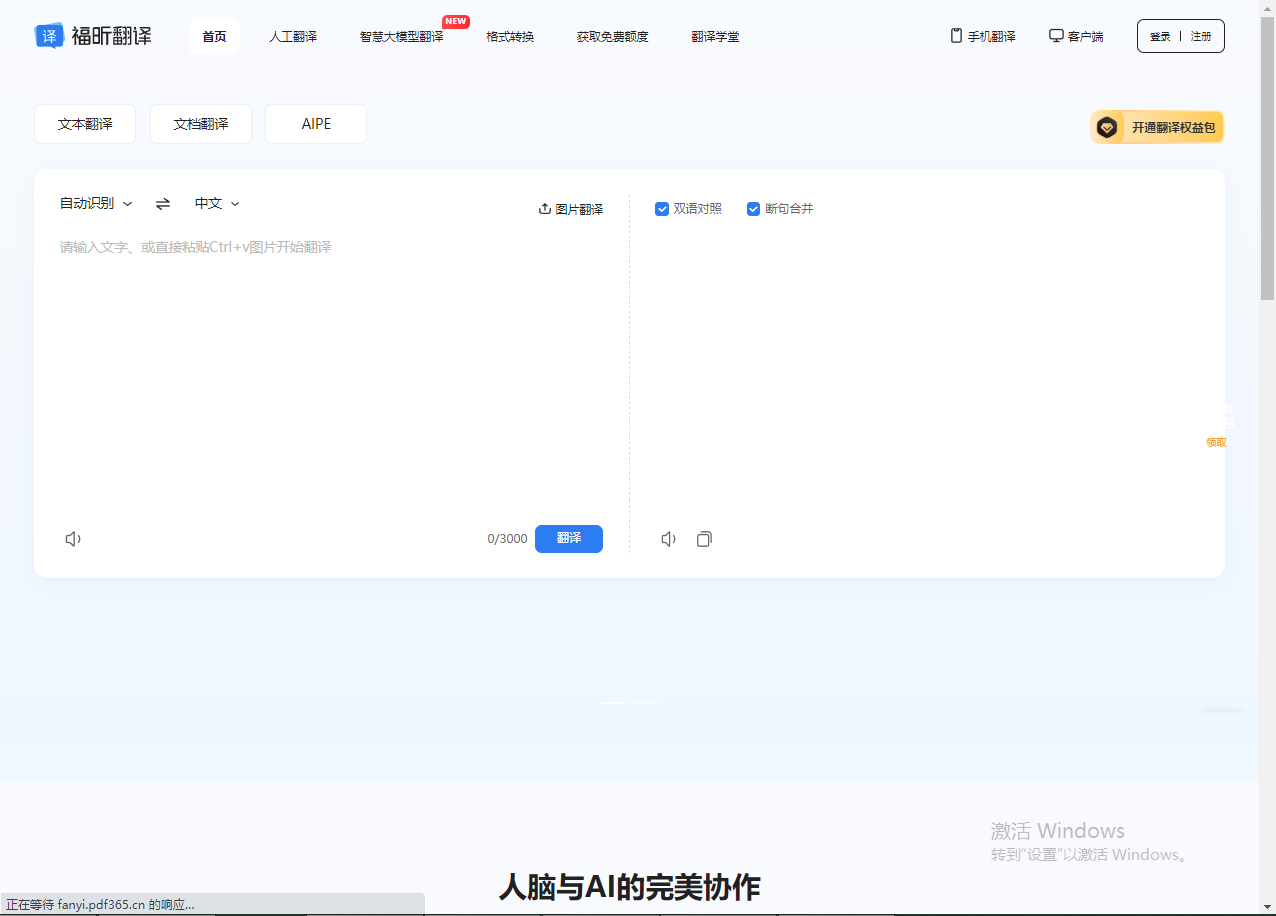
第二步:从本地选好要翻译的文件上传;
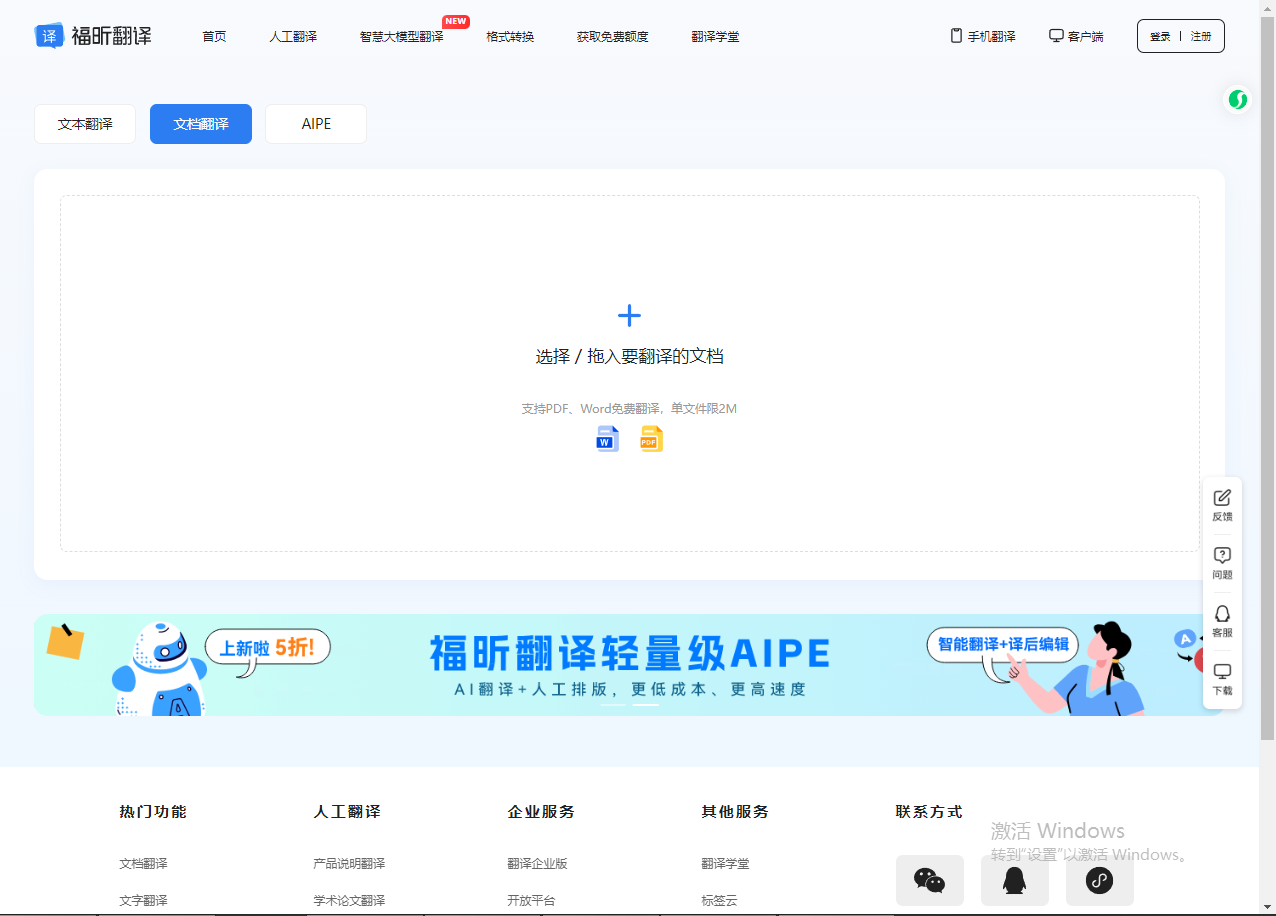
第三步:选好源语言和目标语言;点击试用版可以免费将文档翻译,最后点开始翻译,坐等片刻,译文就搞定啦!
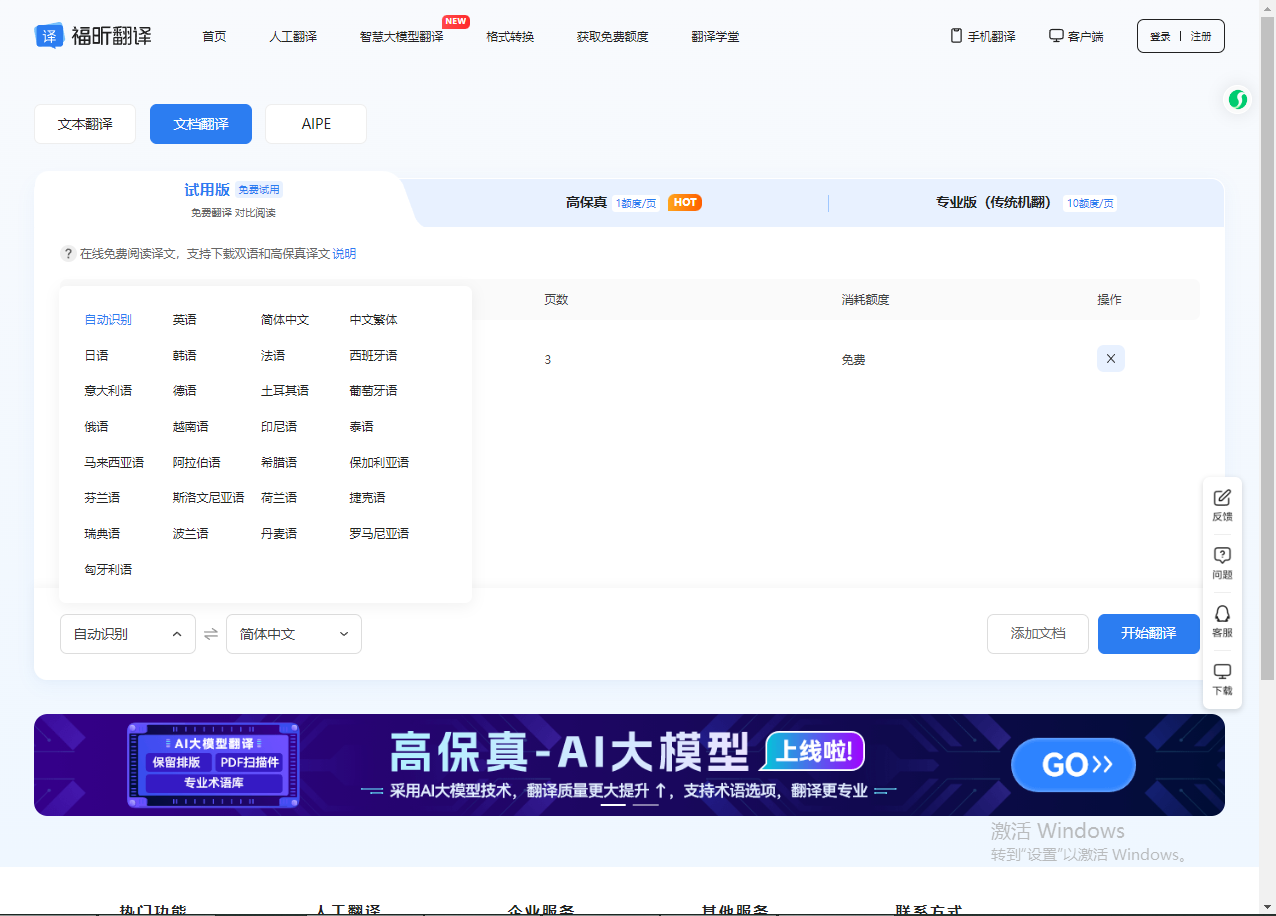
软件二:Google翻译
Google翻译它完全免费,不用注册就能用,支持100多种语言,英语PDF转中文轻松搞定。翻译速度超快,几秒就能出结果,而且语言数据库超庞大,不管是日常用语还是专业词汇,都能翻译得很精准。最关键的是,它和谷歌浏览器无缝衔接,使用起来别提多方便了,简直是咱日常翻译的得力小助手。
第一步:打开浏览器,在地址栏输入Google翻译官网网址进入官网。在页面左上角找到“文档”选项并点击,接着点击“选择文件”,从电脑文件夹里选中要翻译的英语PDF文档。
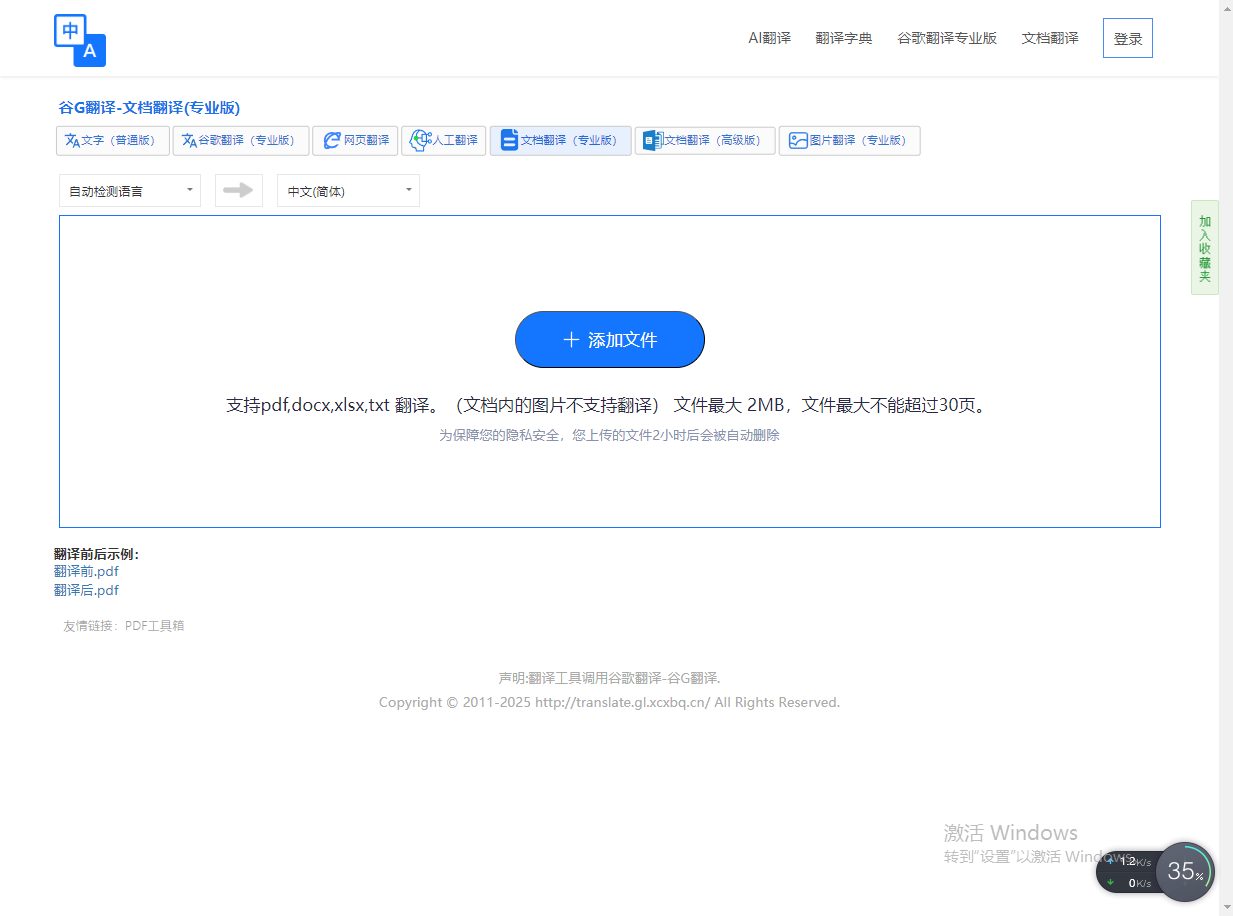
第二步:然后,在文件上传窗口上方,把源语言选为英语,目标语言设为中文。文件上传成功后,稍等片刻,翻译好的中文文档就会展示出来,点击“下载”就能把译文保存到电脑里啦。
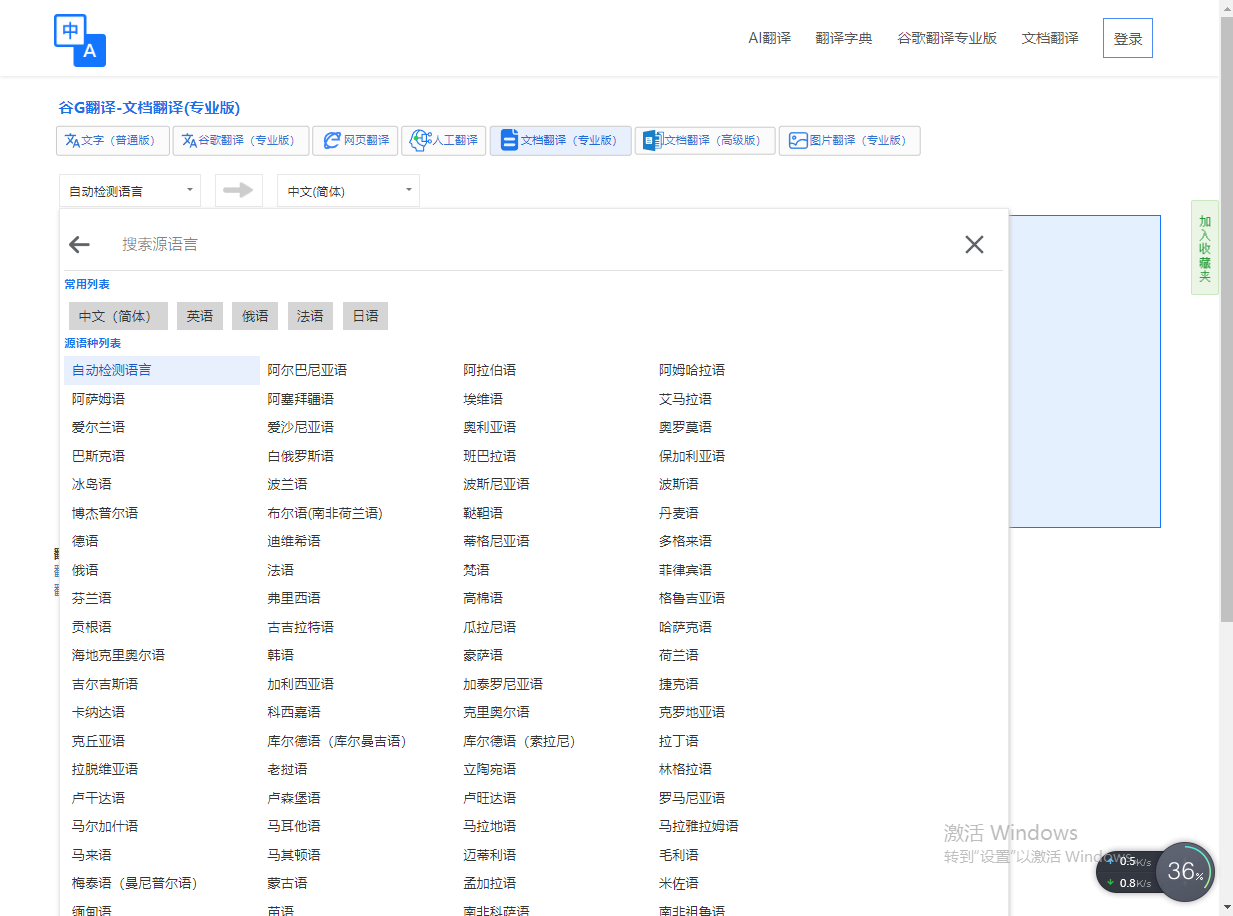
软件三:DeepL
DeepL在专业术语翻译这块特别厉害,翻译学术文献、商务合同里的专业词汇,精准又通顺。而且支持长文档一键翻译,能处理多种语言。界面简洁,操作简单,就算是翻译小白也能快速上手。虽然免费版本有点功能限制,但对个人用户日常使用来说,基本也够用啦。
第一步:在浏览器里输入DeepL官网网址,进入官网。在页面左上角切换到“文档翻译”模式,点击“选择文件”,从电脑中找到要翻译的英语PDF文档并上传。
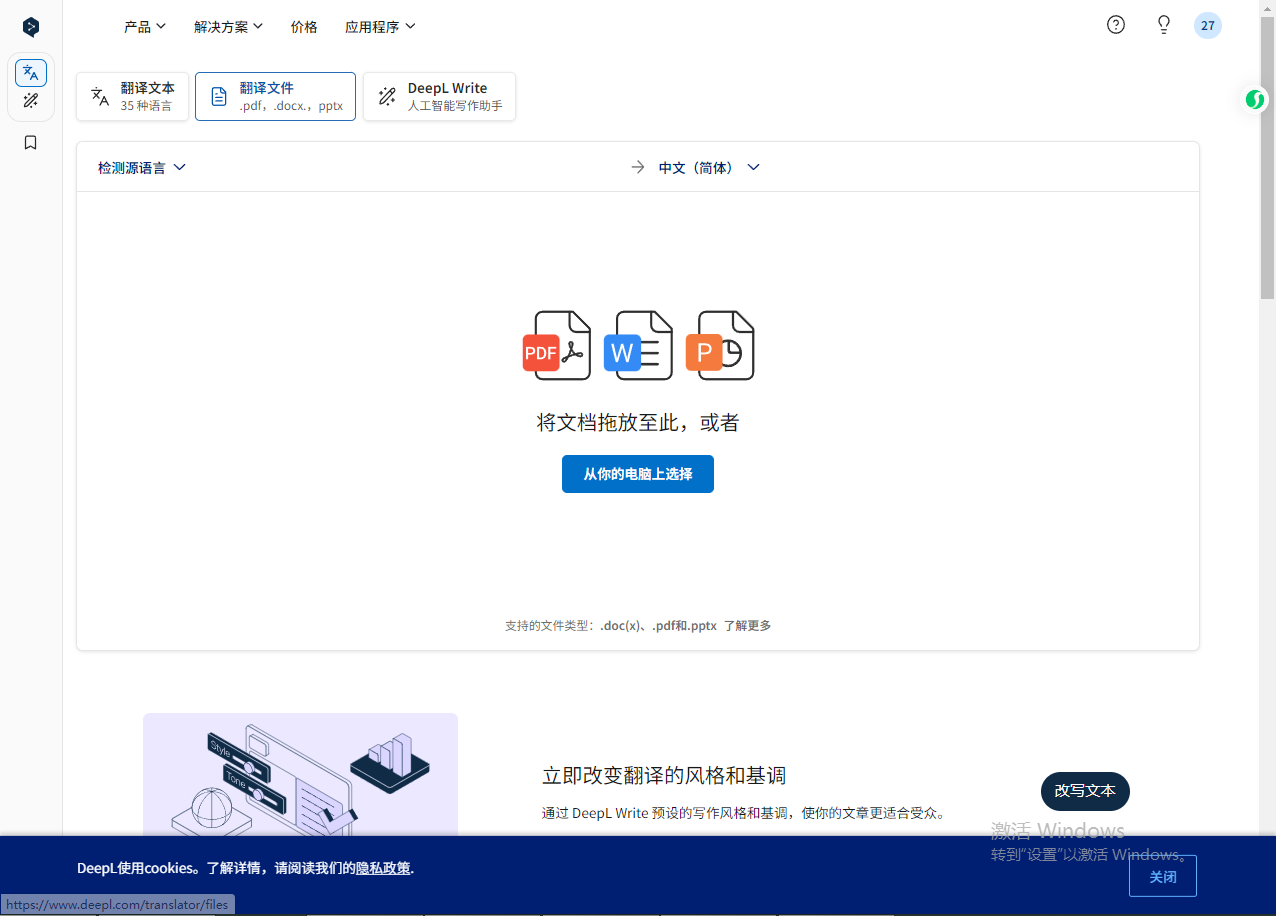
第二步:上传完成后,在页面上设置源语言为英语,目标语言为中文。设置好后,点击“翻译”按钮,等一会儿,翻译结果就出来了,直接查看或下载保存都可以。
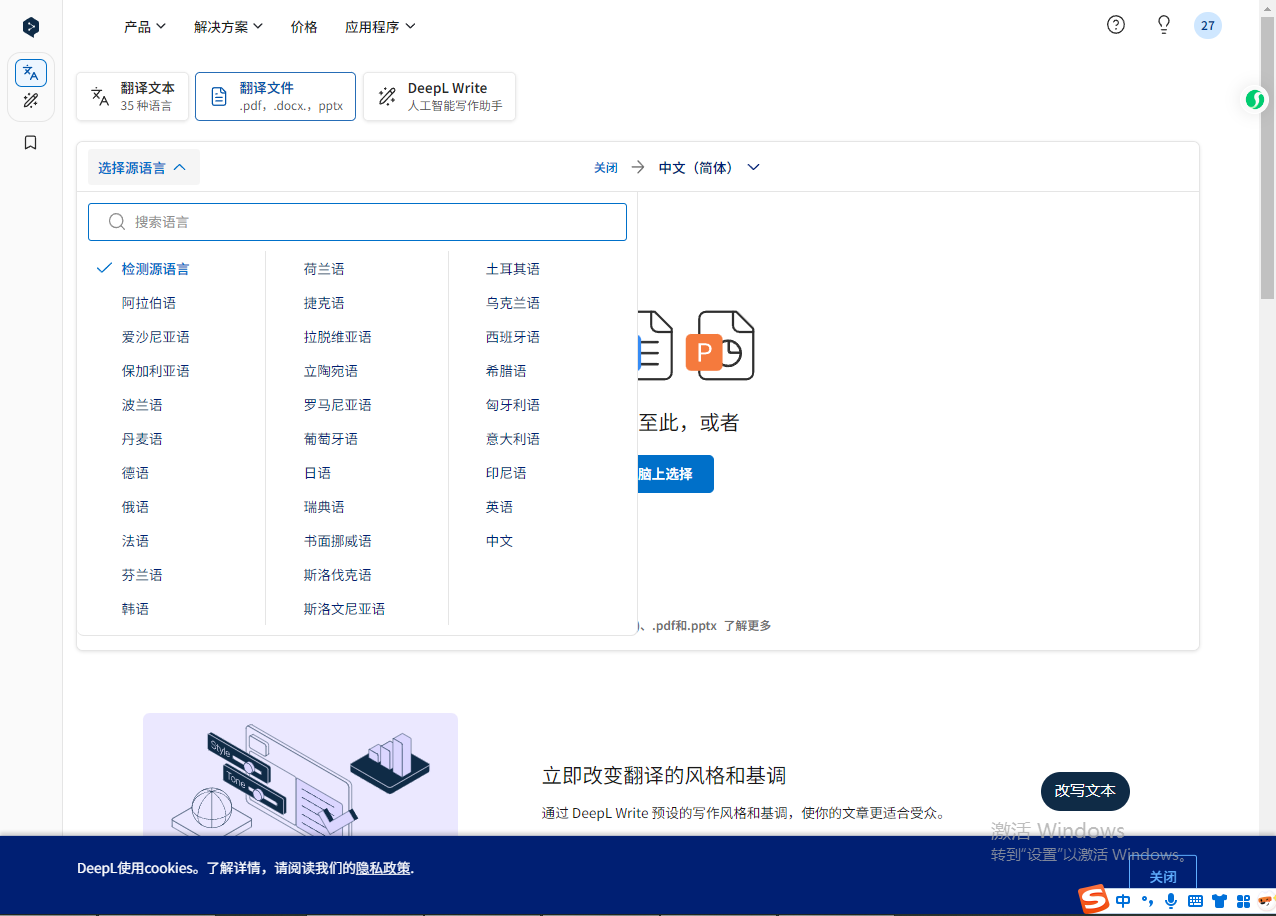
软件四:Yandex.Translate
Yandex.Translate支持几十种语言,免费又好用。它用的神经机器翻译技术超先进,翻译出来的中文自然流畅,特别地道。界面设计很贴心,操作简单易懂,电脑小白也能轻松驾驭。更棒的是,它还支持离线翻译,提前下载好语言包,没网的时候也能翻译PDF文档,对经常在没网环境工作学习的人来说,简直太友好了。
第一步:打开浏览器,输入Yandex.Translate官网网址进入网站。在页面里找到“文档”选项点击,接着点击“选择文件”,从电脑文件夹中选中要翻译的英语PDF文档。
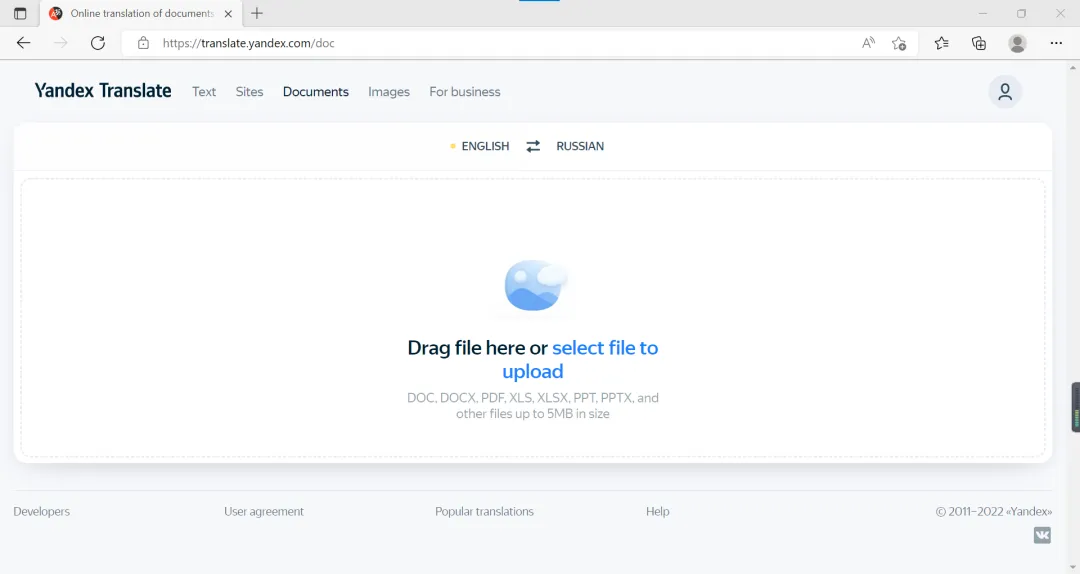
第二步:然后,在文件上传窗口上方,把源语言选为英语,目标语言设为中文。文件上传成功后,稍等片刻,翻译好的中文文档就会展示出来,要是满意,点击右上角的“下载”,就能把翻译好的文档保存到电脑里。
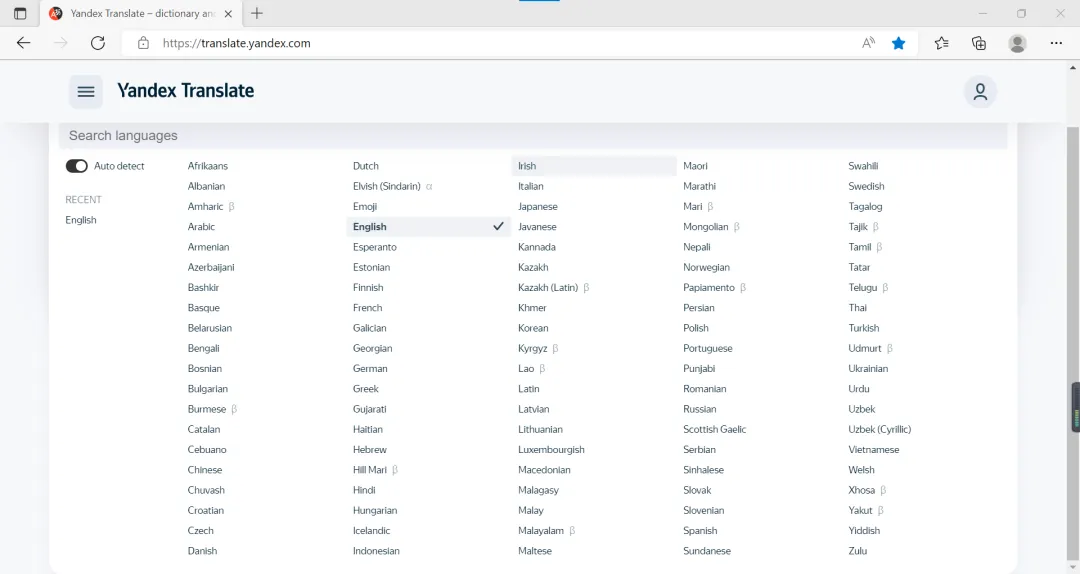
软件五:Translate.com
Translate.com对英语原文理解特别透彻,翻译出来的中文能精准传达原意。它支持PDF、Word、PPT等多种文件格式,不管是啥类型的文档,它都能处理。而且它还有人工翻译服务,如果对机器翻译结果不太放心,加点费用,就能让专业译员帮忙翻译,译文质量绝对有保障,超适合对翻译质量要求高的朋友。
第一步:打开浏览器,进入Translate.com官网。在首页找到“文档翻译”入口并点击。点击“选择文件”,从电脑中找到要翻译的英语PDF文档并上传。上传完成后,在语言选择区域,把源语言设为英语,目标语言设为中文。
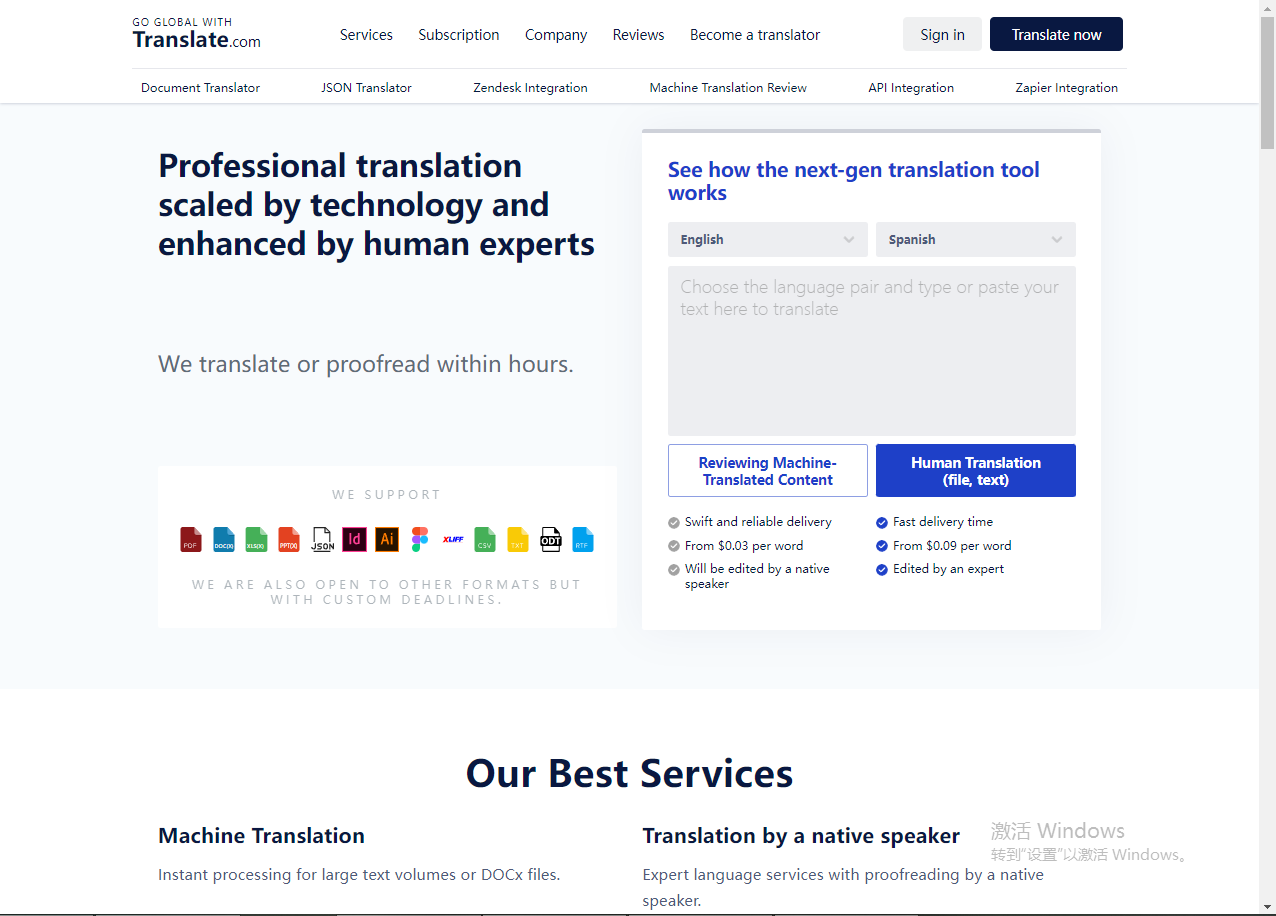
第二步:如果想选择人工翻译服务,也可以在相应位置进行设置。设置好后,点击“翻译”按钮,稍等片刻,翻译结果就会展示出来,你可以在线查看译文,也能下载到电脑中。
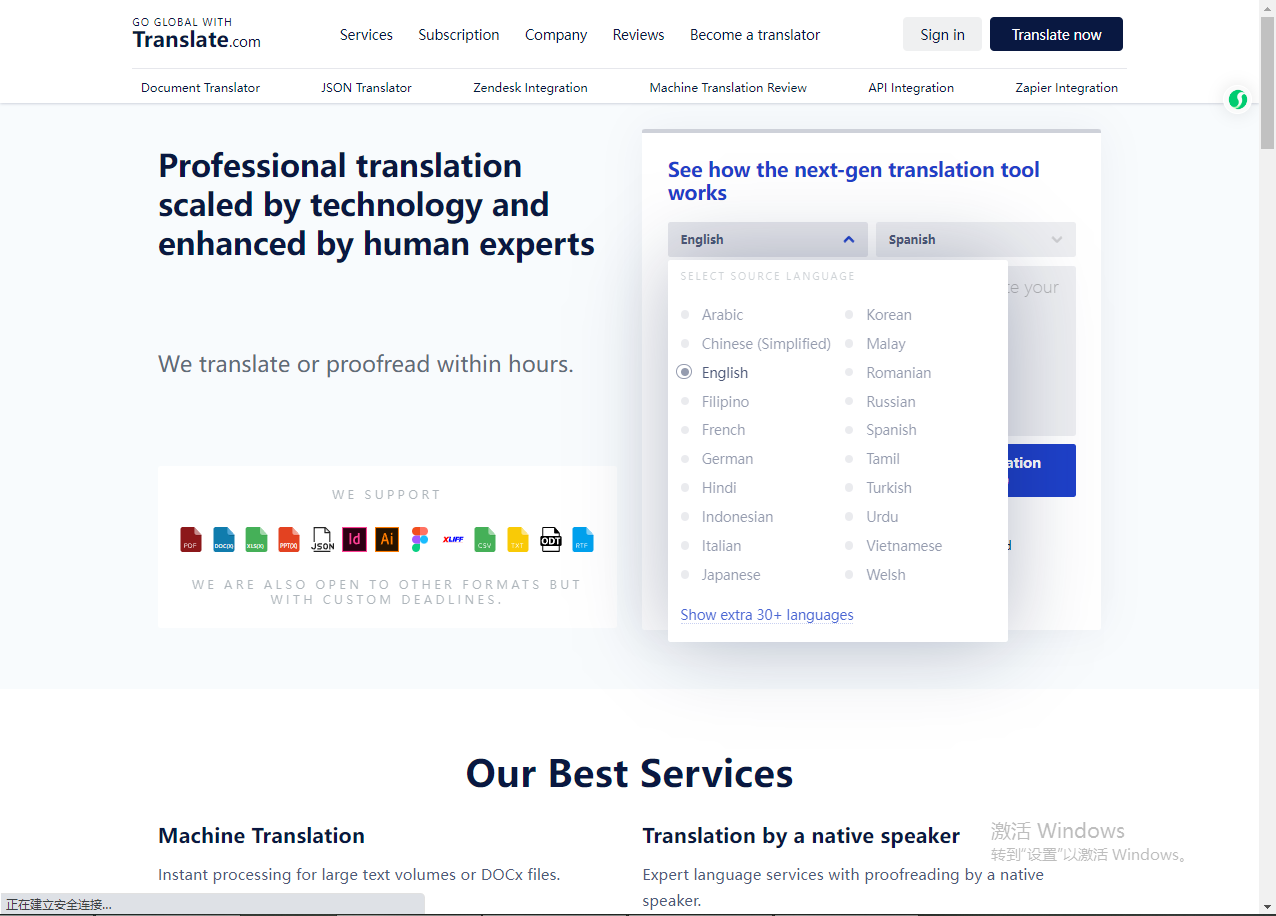
以上就是今天的分享啦,这五种pdf文件翻译工具都是非常好用的,支持语言的翻译,当然每种都有自己的优势,需要的小伙伴可以都尝试一下,选择一个适合自己的方法使用。




 证件证明翻译
证件证明翻译
 医疗病历翻译
医疗病历翻译
 法律合同翻译
法律合同翻译
 公司介绍翻译
公司介绍翻译
 学术论文翻译
学术论文翻译
 留学移民翻译
留学移民翻译
 求职简历翻译
求职简历翻译
 产品说明书翻译
产品说明书翻译










